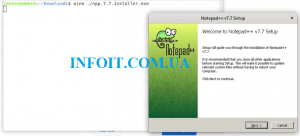Как установить Wine 6 на CentOS 8
Давайте рассмотрим шаги, необходимые для установки Wine 6 на рабочий стол CentOS 8. Wine — это программное решение с открытым исходным кодом, которое позволяет пользователям Linux запускать приложения Microsoft Windows, как если бы они работали на компьютере с Windows. На момент написания этой статьи последним стабильным выпуском Wine является версия 6. Этот выпуск доступен для установки и содержит большое количество улучшений, в том числе:
- Бэкэнд Vulkan для WineD3D
- Поддержка DirectShow и Media Foundation
- Редизайн текстовой консоли
- Драйвер ядра USB
- История положения мыши
- Уведомления устройств Plug & Play
- WebSocket API
- Первоначальная поддержка Apple Silicon
Мне не удалось найти репозиторий RPM, содержащий пакеты Wine 6. Это оставляет нам возможность установить Wine 6 в настольную систему CentOS 8, собрав программное обеспечение из исходников.
Вам понадобится консольный или ssh-доступ к системе от имени пользователя с разрешениями sudo или root. Подключение к Интернету также требуется для установки пакетов и загрузки tar-файла Wine.
Шаг 1. Обновите систему
Обновление вашей системы — это еще один способ проверки работоспособности системы управления пакетами в системе CentOS 8.
sudo dnf -y updateКак всегда, после обновлений перезагружаем систему.
sudo rebootШаг 2. Установите зависимости для сборки программного обеспечения
Установите средства разработки на CentOS 8:
sudo dnf groupinstall 'Development Tools' -yВключите репозитории EPEL и PowerTools:
sudo dnf -y install epel-release
sudo dnf config-manager --set-enabled powertoolsУстановите другие зависимости сборки:
sudo yum -y install libxslt-devel libpng-devel libX11-devel zlib-devel libtiff-devel freetype-devel libxcb-devel libxml2-devel libgcrypt-devel dbus-devel libjpeg-turbo-devel fontconfig-devel gnutls-devel gstreamer1-devel libXcursor-devel libXi-devel libXrandr-devel libXfixes-devel libXinerama-devel libXcomposite-devel mesa-libOSMesa-devel libpcap-devel libusb-devel libv4l-devel libgphoto2-devel gstreamer1-devel libgudev SDL2-devel gsm-devel libvkd3d-devel libudev-devel Шаг 3. Установите Wine 6 на рабочий стол CentOS 8
Если wget отсутствует в пакетах, установленных в системе, установите его.
sudo dnf -y install wgetЗатем используйте wget для загрузки последней версии архива Wine 6.
wget https://dl.winehq.org/wine/source/6.0/wine-6.0.tar.xzИзвлеките файл, загруженный с помощью tar.
tar xvf wine-6.0.tar.xzСкомпилируйте и соберите Wine 6 на CentOS 8:
cd wine-6.0/
./configure --enable-win64
make
sudo make installШаг 4: Подтвердите установку Wine 6 на CentOS 8
Проверьте установку Wine 6 на CentOS 8, проверив версию:
$ wine64 --versionДля базового использования вина обратитесь к справочной странице.
$ wine --helpПример ниже используется для запуска редактора Notepad ++ в Linux.
$ cd ~/Downloads
wget https://notepad-plus-plus.org/repository/7.x/7.7/npp.7.7.Installer.exe
wine64 ./npp.7.7.Installer.exe
Следуйте инструкциям по установке, как и для любого другого приложения Windows.